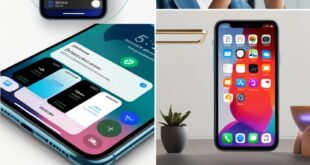Appletechnos – Seluruh jajaran Apple iPhone 12 berhasil, mulai dari iPhone 12 Mini yang melebihi bobotnya, hingga iPhone 12 dan 12 Pro yang membuat beberapa kompromi, hingga iPhone 12 Pro Max dan kamera serta masa pakai baterai yang luar biasa – ada sesuatu yang disukai dari setiap model. Anda akan mendapatkannya sebagai hadiah musim liburan ini atau jika Anda hanya memberikannya sendiri, Anda pasti menyukainya.
Dengan tambahan sistem aksesori MagSafe baru, pengisian daya nirkabel, trik kamera hebat, dan 5G, ada banyak hal yang harus dipelajari. Jajaran iPhone 12 hadir dengan iOS 14 yang dipasang di luar kotak, yang memiliki serangkaian fitur barunya sendiri. Percaya atau tidak, pengaturan default Apple tidak selalu yang terbaik untuk membantu Anda mendapatkan hasil maksimal dari iPhone Anda. Kami akan memandu Anda melalui beberapa langkah yang akan membuat iPhone 12 baru Anda lebih baik.
Misalnya, jika Anda tinggal di suatu tempat dengan nol atau jangkauan jaringan 5G yang terputus-putus, Anda tidak perlu mengaktifkan 5G. Fitur “Jangan Ganggu” dinonaktifkan segera setelah Anda mengeluarkannya dari kotak, yang berarti iPhone Anda akan terus mengingatkan Anda sepanjang malam, menyebabkan orang yang tidur nyenyak terbangun. Siapa yang mau itu? Sebagai alternatif, menuruti pengaturan dapat secara otomatis membungkam telepon Anda dalam semalam, memanfaatkan mode gelap untuk menghemat masa pakai baterai dan membuat Pusat Kontrol berfungsi untuk Anda dengan mengubah pengaturan telepon Anda.
- Tidak memiliki atau ingin jangkauan 5G? Matikan

Empat model iPhone 12 Apple adalah yang pertama dari perusahaan yang mendukung teknologi 5G, yang seringkali merupakan konektivitas seluler yang lebih cepat dan lebih andal. Saat operator terus meluncurkan jaringan 5G mereka, beberapa pemilik iPhone 12 (termasuk saya sendiri) harus menunggu 5G tiba.
Apple mempromosikan fitur Smart Data iPhone 12 yang secara otomatis akan beralih antara jaringan 4G LTE dan 5G – tanpa perlu mengetahui atau melakukan apa pun – berdasarkan cara Anda menggunakan iPhone 12. Auto switch adalah bagian dari upaya meningkatkan masa pakai baterai. Namun, Anda mungkin menemukan bahwa baterai iPhone 12 lebih cepat habis daripada sebelumnya. Jika Anda tidak ingin mengorbankan masa pakai baterai untuk kecepatan 5G yang lebih cepat, matikan. Anda selalu dapat memulai ulang 5G kapan pun Anda mau, atau saat layanan meningkat di wilayah Anda.
Untuk mematikan 5G di iPhone 12 Anda, dan memaksanya untuk selalu menggunakan 4G LTE meskipun Anda memiliki jangkauan 5G, buka aplikasi Pengaturan lalu buka Seluler> Opsi Data Seluler> Suara & Data dan ketuk LTE.
Atau, jika Anda ingin iPhone 12 menggunakan 5G secara eksklusif saat tersedia, Anda dapat memilih untuk mengaktifkan 5G.
- Setel jumlah data yang digunakan dalam koneksi 5G
Jika Anda puas dengan kinerja 5G, berikut pengaturan terkait jaringan yang harus Anda periksa. Buka Pengaturan> Seluler> Opsi Data Seluler> Mode Data di mana Anda akan menemukan tiga opsi berbeda: Izinkan lebih banyak data pada 5G, Standar, dan Mode Data Rendah.
Meskipun ada deskripsi singkat di bawah ketiga pengaturan yang berbeda, mereka tidak memberikan gambaran lengkap untuk opsi pertama. Menurut dokumen dukungan Apple, mengizinkan lebih banyak data pada 5G akan memberi Anda panggilan video dan FaceTime berkualitas tinggi, itu juga berarti ponsel Anda dapat mengunduh pembaruan perangkat lunak, mengalirkan konten Apple TV dan Apple Music definisi tinggi, dan juga memungkinkan pengembang pihak ketiga untuk mengoptimalkan aplikasi mereka sendiri.
Pengaturan default di halaman ini akan bergantung pada operator dan paket data Anda, jadi sebaiknya periksa iPhone 12 Anda dan pastikan sudah diatur sesuai dengan preferensi Anda.
- iOS 14 mengubah peringatan panggilan masuk – ubah lagi

Sebelum iOS 14, setiap kali iPhone Anda tidak terkunci dan digunakan – untuk memeriksa email, misalnya – dan seseorang memanggilnya, layar panggilan masuk akan mengambil alih seluruh layar Anda. Ini pasti mengganggu, tetapi Anda juga menyadari telepon Anda berdering.
Dimulai dengan iOS 14, Apple mengubah prompt panggilan masuk agar terlihat seperti peringatan biasa. Artinya, notifikasi kecil yang muncul di dekat bagian atas layar saat menggunakan ponsel Anda. Pada lebih dari satu kesempatan, saya hampir melewatkan panggilan karena saya mengabaikan peringatan sebagai notifikasi mengganggu lainnya yang tidak memerlukan perhatian saya segera.
Untuk mengembalikan peringatan panggilan masuk dalam layar penuh, buka pengaturan> telepon> panggilan masuk dan ketuk layar penuh.
- Tampilkan pemberitahuan lengkap di layar kunci
Jika iPhone 12 adalah pengalaman pertama Anda dengan teknologi ID Wajah Apple, Anda akan melihat bahwa Anda tidak dapat melihat konten peringatan dan pemberitahuan baru di layar kunci. Misalnya, alih-alih melihat siapa yang mengirimi Anda pesan teks dan apa yang mereka katakan, Anda hanya akan melihat peringatan pesan umum.
Secara default, semua iPhone dengan teknologi ID Wajah Apple akan menyembunyikan konten peringatan sampai Anda mengangkat telepon dan membukanya dengan melihatnya. Ini adalah fitur privasi yang saya nikmati, tetapi saya juga menyadari betapa menyebalkannya (dan saya telah mendengar beberapa keluhan dari pembaca dan anggota keluarga).
Anda dapat mengubah bagaimana pemberitahuan muncul di layar kunci Anda dengan membuka Pengaturan> Pemberitahuan> Tampilkan Pratinjau dan memilih Selalu. Sebaliknya, Anda dapat memilih Tidak Pernah jika Anda ingin menjaga konten pemberitahuan Anda selalu tersembunyi di layar kunci.
- Anda mungkin ingin mematikan fitur kamera ini … untuk saat ini

Setiap model iPhone 12 telah menerima pembaruan kamera sederhana, salah satunya adalah kemampuan untuk merekam video HDR – atau High Dynamic Range – dengan Dolby Vision. Semua istilah ini berarti video Anda akan lebih cerah dengan warna yang lebih akurat dan kontras yang ditingkatkan. Kedengarannya bagus, bukan? itu a. Saya merekam video beberapa malam yang lalu dengan iPhone 12 Pro dan itu benar-benar membuat saya berkata “berhenti”. Tapi ada masalah – tidak semua aplikasi atau layanan akan berfungsi dengan video HDR.
Untuk saat ini, ini berarti ketika Anda mengunggah video ke Facebook atau Instagram, video berwarna yang Anda lihat di iPhone 12 Anda akan terlihat sangat cerah dan kehilangan sebagian pesonanya. Pengembang perlu memperbarui aplikasi mereka untuk menerima video HDR, tetapi sampai saat itu, orang yang menonton video tersebut akan membutuhkan perangkat yang mampu melihat perbedaan HDR. Untuk perangkat Apple, ini termasuk iPhone 8 atau lebih baru, iPad Air 2020, iPad Pro generasi kedua, dan beberapa Mac.
Jadi apa yang bisa kamu lakukan? Nah, Anda punya beberapa opsi:
Anda dapat mematikan video HDR dengan masuk ke Pengaturan> Kamera> Rekam Video dan matikan sakelar di sebelah video HDR mati. Mulai sekarang, semua video akan direkam dalam rentang dinamis standar, dan Anda tidak akan kesulitan berbagi atau mengeditnya.
Biarkan video HDR aktif, tetapi saat Anda ingin membagikan video ke Facebook, misalnya, gunakan aplikasi Foto daripada masuk ke aplikasi Facebook dan mengunggahnya di sana. Dengan aplikasi Foto, iPhone Anda akan secara otomatis mengonversi video ke SDR dan mengunggahnya. Saat Anda mengirim video ke pengguna iPhone lain, Apple akan mendeteksi apakah iPhone, iPad, atau Mac mereka kompatibel dengan HDR Dolby Vision. Jika tidak, Apple akan mengonversi video tersebut secara otomatis.
Jika Anda membiarkan video HDR menyala dan perlu mengedit video Anda, Anda dapat menggunakan aplikasi iMovie Apple atau aplikasi Foto bawaan iPhone. Anda bahkan dapat menggunakan iMovie untuk mengekspor video dalam format SDR jika diperlukan.
- Hindari aplikasi layar beranda yang berantakan

Dengan dirilisnya iOS 14, pengguna iPhone memiliki lebih banyak opsi dan kontrol atas tampilan layar Beranda mereka daripada sebelumnya. Perpustakaan aplikasi baru, misalnya, berfungsi sebagai laci aplikasi, memungkinkan Anda untuk menghapus aplikasi dari layar Beranda tanpa menghapusnya. Heck, Anda bahkan dapat sepenuhnya menyesuaikan tampilan ponsel Anda dengan ikon aplikasi dan alat yang berbeda – ini seperti Android, dan tidak ada yang salah dengan itu.
Jika Anda menyukai tema minimal, Anda perlu memastikan bahwa aplikasi yang baru dipasang tidak secara otomatis ditempatkan di layar beranda setiap kali Anda mengunduh aplikasi. Atau, sebaliknya, jika Anda tidak ingin aplikasi baru langsung masuk ke perpustakaan aplikasi tempat Anda pasti akan melupakan kehadirannya setelah satu atau dua hari, buka Pengaturan> Layar Utama dan pilih Tambahkan ke Layar Utama atau Perpustakaan Aplikasi Saja.
- Aktifkan “Jangan Ganggu”
Saya sering bertanya-tanya bagaimana saya bisa tidur nyenyak sebelum menambahkan Jangan Ganggu ke iOS. Saat dinyalakan, fitur Jangan Ganggu membungkam semua peringatan di perangkat iPhone, baik menggunakan jadwal yang ditetapkan atau sesuai permintaan. Notifikasi Anda akan tetap menunggu saat Anda bangun di pagi hari, tetapi dengan DND dihidupkan, ponsel Anda tidak akan mengeluarkan banyak peringatan atau ping tentang pembaruan Facebook dan email kantor.
Jika Anda khawatir seseorang perlu menangkap Anda dalam keadaan darurat, Anda dapat memberi tahu DND untuk membuat telepon Anda berdering ketika Anda menerima panggilan berulang dari nomor yang sama. Anda juga dapat memilih apakah Anda ingin selalu mengizinkan panggilan masuk dari kontak yang telah Anda tambahkan ke favorit.
- Memfasilitasi teks layar membaca
Dengan dua ketukan di layar iPhone, Anda dapat menyesuaikan ukuran font agar lebih mudah dibaca. Buka Pengaturan dan pergi ke Tampilan & Kecerahan> Ukuran Teks di mana Anda dapat menggunakan penggeser sampai Anda puas dengan ukuran font.
Untuk menambah semangat, Anda dapat mengaktifkan teks tebal (tepat di bawah tombol Ukuran Teks).
- Tambahkan tampilan lain ke ID Wajah

Fitur pengenalan wajah Apple, ID Wajah, mengenali dan mempelajari kembali berbagai aspek wajah Anda dengan setiap pemindaian. Jika Anda kesulitan mendapatkan ID Wajah untuk terus mengenali Anda, coba opsi tema alternatif.
Buka Pengaturan> ID Wajah & Kode Sandi> Masukkan PIN> Atur Tampilan Alternatif dan lakukan proses pendaftaran wajah Anda lagi.
- Nonaktifkan kecerahan otomatis untuk memperpanjang masa pakai baterai

Kecerahan layar iPhone dapat berdampak besar pada masa pakai baterai. Secara default, iOS akan secara otomatis menyesuaikan kecerahan layar berdasarkan jumlah cahaya yang terdeteksi oleh sensor sekitarnya. Tetapi jika Anda ingin kontrol penuh, Anda dapat menonaktifkan kecerahan otomatis, yang berarti apa pun yang Anda atur untuk tingkat kecerahan akan tetap ada sampai Anda menyesuaikannya lagi.
Buka Pengaturan> Aksesibilitas> Tampilan & Ukuran Teks dan di bagian bawah halaman, Anda akan menemukan sakelar untuk mematikan kecerahan otomatis.
Sekarang, kapan pun Anda ingin menyesuaikan layar, Anda dapat melakukannya dengan membuka Pusat Kontrol dengan menggesek ke atas dari bagian bawah layar pada perangkat yang memiliki tombol Beranda, atau menggesek ke bawah dari sudut kanan atas pada iPhone yang lebih baru.
- Hidupkan Dark Mode. Kamu tidak akan menyesal

Jika Anda tidak ingin sering menyesuaikan kecerahan layar, Anda dapat menggunakan Dark Mode khusus iOS 13. Dark Mode mengubah sebagian besar latar belakang putih di aplikasi menjadi hitam. Di sisi lain, ponsel Anda dapat menghemat daya baterai berkat warnanya yang lebih gelap.
Nyalakan dengan masuk ke Pengaturan> Tampilan dan Kecerahan dan memilih opsi Gelap di bagian atas layar.
Aplikasi Apple secara otomatis akan beralih ke skema warna yang lebih gelap dan sebagian besar aplikasi pihak ketiga juga telah mengadopsi fitur ini.
- Pusat Kontrol meletakkan semuanya dengan satu klik dan gesek

Pusat Kontrol adalah tempat yang nyaman untuk mengubah lagu dengan cepat, mengaktifkan mode pesawat, menyambungkan ke Wi-Fi, atau memulai pengatur waktu, tetapi ada lebih banyak hal selain itu. Anda dapat dengan cepat menyalakan lampu kilat, memeriksa timer, atau mulai merekam layar Anda dengan menggesek dan mengetuk.
Personalisasi aplikasi dan fitur yang tersedia di Pusat Kontrol dengan membuka Pengaturan> Pusat Kontrol> Sesuaikan Kontrol. Hapus opsi dengan mengklik tombol minus merah atau tambahkan opsi dengan memilih tombol tambah hijau. Geser fitur ke atas atau ke bawah menggunakan ikon tiga garis di sisi kanan layar.
Secara pribadi, saya suka akses cepat ke aplikasi Wallet, mengaktifkan Mode Daya Rendah, dan beralih mode gelap.
Sebagai pengingat, jika Anda memiliki iPhone dengan tombol Beranda, seperti iPhone SE baru, Anda dapat menggeser ke atas dari bawah layar untuk membuka Pusat Kontrol. Jika Anda memiliki iPhone dengan ID Wajah, seperti iPhone X (), XS, atau 11, Anda harus menggeser ke bawah dari sudut kanan atas layar tempat ikon baterai berada.
Dengan pengaturan Anda di-tweak dan iPhone Anda berjalan lebih baik dari sebelumnya, pelajari tentang yang terbaik yang ditawarkan iOS 14, bersama dengan beberapa fitur tersembunyi yang kami temukan.
- Urutkan pengaturan privasi Anda

Pertama kali Anda mengatur telepon dan semua aplikasi Anda, Anda dibombardir dengan permintaan izin untuk mengakses informasi pribadi mulai dari melacak lokasi Anda hingga informasi Kesehatan Apple atau rol kamera Anda.
Sangat mudah untuk membiasakan diri dengan kebiasaan menyetujui segala sesuatu hanya agar Anda dapat menggunakan aplikasi, tetapi luangkan beberapa menit dan telusuri pengaturan privasi Anda dan sesuaikan apa yang dapat dan tidak dapat dilihat setiap aplikasi. Kami memandu Anda melalui proses dalam dua langkah cepat.
 Apple Technos Memberikan informasi terkini khususnya teknologi dan produk apple
Apple Technos Memberikan informasi terkini khususnya teknologi dan produk apple